在使用电脑上网的过程中,我们经常会遇到DNS错误的问题,导致无法正常访问网页或者加载速度缓慢。然而,通过一些简单的方法和技巧,我们可以轻松解决这一问题,提升网络使用体验。
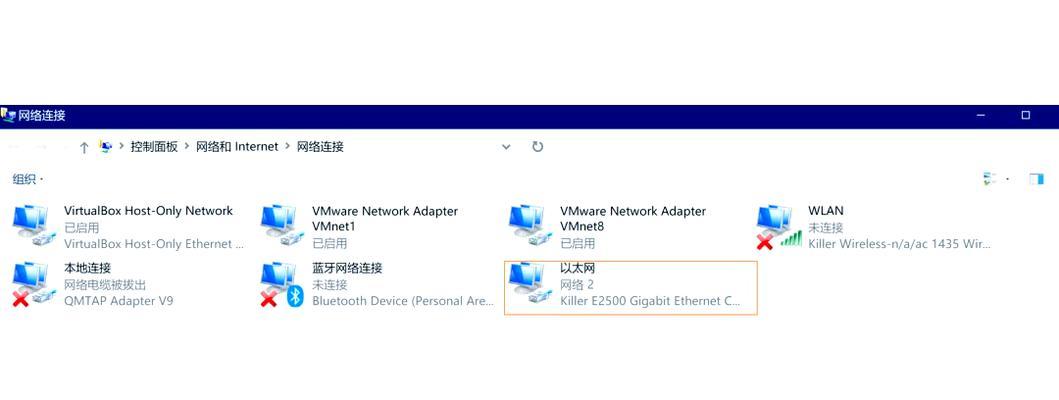
文章目录:
1.检查网络连接状态
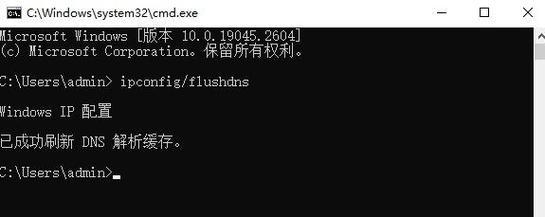
2.重启路由器和电脑
3.修改DNS服务器地址
4.清除DNS缓存
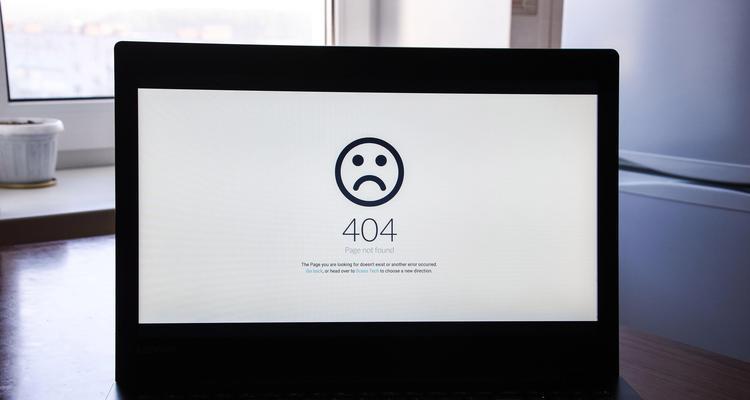
5.更新网络适配器驱动程序
6.禁用防火墙和安全软件
7.使用命令提示符修复DNS问题
8.检查Hosts文件是否被修改
9.更换网络连接方式
10.使用DNS加速服务
11.使用VPN或代理服务器
12.联系网络服务提供商解决问题
13.重置网络设置
14.检查硬件故障
15.寻求专业帮助
1.检查网络连接状态:确保网络连接正常,并检查是否存在其他设备连接问题或者网络线路故障。
2.重启路由器和电脑:尝试重新启动路由器和电脑,以解决可能存在的临时故障。
3.修改DNS服务器地址:更改电脑的DNS服务器地址为可靠的公共DNS服务器,如谷歌DNS或OpenDNS。
4.清除DNS缓存:通过在命令提示符中运行ipconfig/flushdns命令来清除电脑上的DNS缓存。
5.更新网络适配器驱动程序:下载并安装最新的网络适配器驱动程序,以确保驱动程序没有问题。
6.禁用防火墙和安全软件:暂时禁用防火墙和安全软件,有时它们可能会干扰网络连接。
7.使用命令提示符修复DNS问题:在命令提示符中运行netshwinsockreset命令和netshintipreset命令,以修复可能的DNS问题。
8.检查Hosts文件是否被修改:检查Hosts文件是否被恶意软件修改,将其还原为默认状态。
9.更换网络连接方式:尝试使用有线连接或更换无线网络连接设备,以排除硬件故障。
10.使用DNS加速服务:使用第三方DNS加速服务提供商,加快DNS解析速度和稳定性。
11.使用VPN或代理服务器:通过使用VPN或代理服务器来绕过可能存在的DNS屏蔽或限制。
12.联系网络服务提供商解决问题:如果以上方法仍然无效,可以联系网络服务提供商寻求技术支持。
13.重置网络设置:在操作系统中重置网络设置,以恢复默认配置并解决潜在的网络问题。
14.检查硬件故障:排除硬件故障,如网卡故障或路由器故障,可以尝试更换或修复相关设备。
15.寻求专业帮助:如果上述方法无法解决问题,建议寻求专业的计算机技术支持,以获得更深入的故障排除和解决方案。
通过检查网络连接状态、重启设备、修改DNS服务器地址、清除DNS缓存等一系列方法,我们可以有效解决电脑DNS错误问题。同时,根据具体情况选择合适的解决方法,或者寻求专业帮助,可以更好地解决和预防DNS错误带来的困扰,畅享上网乐趣。


